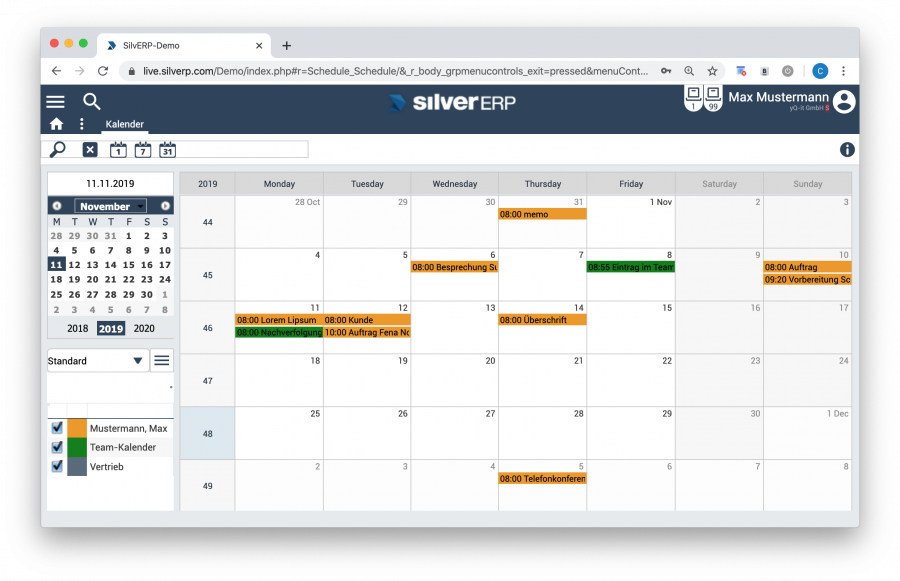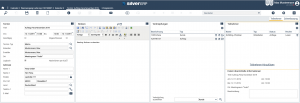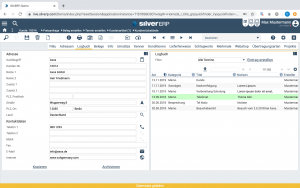Kategorie:Termine: Unterschied zwischen den Versionen
CS (Diskussion | Beiträge) Keine Bearbeitungszusammenfassung |
CS (Diskussion | Beiträge) Keine Bearbeitungszusammenfassung |
||
| (19 dazwischenliegende Versionen desselben Benutzers werden nicht angezeigt) | |||
| Zeile 1: | Zeile 1: | ||
Mit dem SilverERP Termin-Kalender erhält jeder SilverERP-Anwender ein zusätzliches Werkzeug, um das Tagesgeschäft und Abläufe zu strukturieren. Termine und Aktivitäten können mit Kollegen und Ansprechpartnern geplant, protokolliert und durchgeführt werden. Zusätzlich zu den Standard-Kalenderfunktionen, die jede gute Kalender-Software besitzt, kann der SilverERP-Kalender mehr: | |||
* Es lassen sich zwischen '''offenen und abgeschlossenen Terminen''' unterscheiden; so haben Sie alle aktiven Vorgänge im Blick und können erledigte Aufgaben und Termine ausblenden; | |||
* Mit der '''Logbuch-Funktion''' lassen sich datierte Termin-Einträge zu Stamm- oder Bewegungsdaten verfassen, die von allen SilverERP-Anwendern betrachtet werden können; | |||
* Die automatische '''Angebotsverfolgung''' erstellt mit Anlage eines Angebot automatisch einen Termin im Kalender mit allen relevanten Informationen zum Nachfassen des Angebots (Kunde, Angebotsnummer, klickbarer Verweis auf das ursprüngliche Angebot). | |||
[[Datei:Kalender_Mustermann.png |center| 900x900px]] | [[Datei:Kalender_Mustermann.png |center| 900x900px]] | ||
<center> | <center> | ||
{| class="wikitable" | {| class="wikitable" | ||
![[Termine_in_SilverERP#Erste Schritte |Erste Schritte]] | ![[Termine_in_SilverERP#Erste Schritte |Erste Schritte]] | ||
![[Termine_in_SilverERP#Ansichten |Ansichten]] | |||
![[Termine_in_SilverERP#Mit Terminen arbeiten |Mit Terminen arbeiten]] | ![[Termine_in_SilverERP#Mit Terminen arbeiten |Mit Terminen arbeiten]] | ||
![[Termine_in_SilverERP#Logbuch |Logbuch]] | ![[Termine_in_SilverERP#Logbuch-Einträge |Logbuch]] | ||
![[Termine_in_SilverERP# | ![[Termine_in_SilverERP#Termine mit Ansprechpartnern |Termine mit Ansprechpartnern]] | ||
![[Termine_in_SilverERP#Kalender synchronisieren |Kalender synchronisieren]] | |||
![[Termine_in_SilverERP#Benachrichtigungen und Termin-Verfolgung |Benachrichtigungen und Termin-Verfolgung]] | |||
![[Termine_in_SilverERP#Schulung + Einrichtung |Schulung + Einrichtung]] | |||
|} | |} | ||
</center> | </center> | ||
=== Erste Schritte === | === Erste Schritte === | ||
* Der SilverERP-Kalender wird automatisch mit Erstellung des Benutzer-Kontos angelegt und kann sofort eingesetzt werden. Es muss lediglich eine erste Kalenderansicht definiert werden, in der die persönlichen Terminen aufgeführt werden soll. Starten Sie dazu Termine >> Kalenderansichten und tippen auf Neue Ansicht erstellen. Vergeben Sie einen Namen für die Kalenderansicht (z.B. ''Allgemeine Termine'') und bestätigen mit OK. Wenn Sie nun den Kalender öffnen, startet er in der neuen Kalenderansicht mit dem persönlichen Termin-Kalender. Tippen Sie abschließend auf das Häkchen [[Datei:Paramter_Confirmed.png |18px]], um die Termine des Kalenders für die Ansicht einzuschalten. | * Der SilverERP-Kalender wird automatisch mit Erstellung des Benutzer-Kontos angelegt und kann sofort eingesetzt werden. Es muss lediglich eine erste '''Kalenderansicht''' definiert werden, in der die persönlichen Terminen aufgeführt werden soll. Starten Sie dazu Termine >> Kalenderansichten und tippen auf Neue Ansicht erstellen. Vergeben Sie einen Namen für die Kalenderansicht (z.B. ''Allgemeine Termine'') und bestätigen mit OK. Wenn Sie nun den Kalender öffnen, startet er in der neuen Kalenderansicht mit dem persönlichen Termin-Kalender. Tippen Sie abschließend auf das Häkchen [[Datei:Paramter_Confirmed.png |18px]], um die Termine des Kalenders für die Ansicht einzuschalten. | ||
* Termine im persönlichen Kalender sind zunächst privat und erscheinen nur im Kalender des Erstellers. In Grundtabellen >> Kalender Verwaltung (Admin-Bereich) können allerdings Lese- und/oder Schreibrechte zwischen Anwendern oder für Gruppen-Kalendern gerichtet werden. | * Termine im persönlichen Kalender sind zunächst privat und erscheinen nur im Kalender des Erstellers. In Grundtabellen >> Kalender Verwaltung (Admin-Bereich) können allerdings '''Lese- und/oder Schreibrechte zwischen Anwendern''' oder für Gruppen-Kalendern gerichtet werden. | ||
* Im Admin-Bereich von SilverERP können zusätzliche Firmen- und Gruppen-Kalender angelegt werden. Diese und ggf. Mitarbeiter-Kalender, für welche Sie über Lese-/Schreiberechte verfügen, können ebenfalls in eigenen Kalenderansichten gruppiert werden. | * Im Admin-Bereich von SilverERP können zusätzliche '''Firmen- und Gruppen-Kalender''' angelegt werden. Diese und ggf. Mitarbeiter-Kalender, für welche Sie über Lese-/Schreiberechte verfügen, können ebenfalls in eigenen Kalenderansichten gruppiert werden. | ||
< | * Falls gewünscht, können '''Vorgaben für Termin-Typen''' festgelegt werden; so kann z.B. eingestellt werden, dass der Termin-Typ ''Telefongespräch'' immer eine Notiz aufweisen muss oder ''Vor-Ort-Besuche'' eine Verknüpfung (auf den Kunden) haben sollen. | ||
<hr> | |||
=== Ansichten === | |||
Der Kalender verfügt über mehrere Ansichten, die unterschiedliche Blickwinkel auf Ihre Kalenderdaten ermöglichen: | |||
* Standard-Ansicht mit Monats, Wochen- oder Tagesansicht (Startansicht ist unter den Einstellungen zu konfigurieren) | |||
* Listenansicht: Listenansicht auf alle Termine mit Filterungsmöglichkeiten und Livesuche | |||
* Logbuch: Listenansicht der firmenweit angelegten Logbucheinträge (inkl. Filter und Livesuche) | |||
* Aktivitäten: Listenansicht der eingerichten Aktivitäten (siehe [[Termine_in_SilverERP#Benachrichtigungen und Termin-Verfolgung |Benachrichtigungen und Termin-Verfolgung]]) | |||
* Änderungsprotokoll: Listenansicht über Terminänderungen | |||
<hr> | <hr> | ||
=== Mit Terminen arbeiten === | === Mit Terminen arbeiten === | ||
Termine können im Termin-Kalender durch Antippen des gewünschten Tages und Eingabe eines Titels erstellt werden oder aus vielen SilverERP-Dialogen durch Antippen von [[Datei:TerminSymbolleiste.png |18px]] in der Symbolleiste.<br> | [[Datei:TerminDialog.png |thumb|]]Termine können im Termin-Kalender durch Antippen des gewünschten Tages und Eingabe eines Titels erstellt werden oder aus vielen SilverERP-Dialogen durch Antippen von [[Datei:TerminSymbolleiste.png |18px]] in der Symbolleiste.<br> | ||
==== Termine abschließen ==== | ==== Termine abschließen ==== | ||
Termine können als abgeschlossen markiert werden. Abgeschlossene Termine sind zwar über die Maske Termine >> Übersicht aufzurufen, werden aber in den sonstigen Ansichten des Kalenders ausgeblendet. | Termine können als abgeschlossen markiert werden. Abgeschlossene Termine sind zwar über die Maske Termine >> Übersicht aufzurufen, werden aber in den sonstigen Ansichten des Kalenders ausgeblendet. | ||
| Zeile 25: | Zeile 39: | ||
Die Termin-Dokumentation kann über die Gruppe Notizen erfolgen. Die Informationen sind sichtbar für alle eingeladenen (internen) Teilehmer des Termins oder für SilverERP-Anwender, die Leserechte auf den jeweilgen Kalender haben. Externe Teilnehmer, die über iCal eingeladen werden, sehen diese Informationen nicht. | Die Termin-Dokumentation kann über die Gruppe Notizen erfolgen. Die Informationen sind sichtbar für alle eingeladenen (internen) Teilehmer des Termins oder für SilverERP-Anwender, die Leserechte auf den jeweilgen Kalender haben. Externe Teilnehmer, die über iCal eingeladen werden, sehen diese Informationen nicht. | ||
==== Verknüpfungen ==== | ==== Verknüpfungen ==== | ||
Die Gruppe Verknüpfungen erlaubt die Verlinkung zu anderen Datensätzen des Systems. So können manuelle Verknüpfungen zu anderen Belegen oder Stammdaten hinzugefügt werden. Durch Antippen der Verknüpfung wird man zum jeweiligen Datensatz geführt. Mit [[Datei:VerknüpfungSymbol.png |18px]] kann die Adresse der Verknüpfung zum Termin hinzugefügt werden. | Die Gruppe Verknüpfungen erlaubt die Verlinkung zu anderen Datensätzen des Systems. So können manuelle Verknüpfungen zu anderen Belegen oder Stammdaten hinzugefügt werden. Durch Antippen der Verknüpfung wird man zum jeweiligen Datensatz geführt. Mit [[Datei:VerknüpfungSymbol.png |18px]] kann die Adresse bzw. Zusatzadresse der Verknüpfung zum Termin hinzugefügt werden oder die Adresse als Teilnehmer des Termins hinzugefügt werden. | ||
=== | <br> | ||
<hr> | |||
=== Logbuch-Einträge === | |||
[[Datei:KundenLogbuch.png |thumb|]]Logbuch-Einträge sind Kalendereinträge, die das Merkmal ''Logbuch'' aufweisen. Ein Logbuch-Eintrag ist ein öffentlicher Eintrag und kann firmenweit von allen Anwendern betrachtet werden. So eignen sie sich z.B. um Gesprächsprotokolle zu Kundenbesuche zu erfassen. | |||
Logbuch-Einträge sind einerseits über Termine >> Übersicht mit der Ansicht ''Logbuch'' aufzurufen oder über den jeweiligen Stammdatensatz oder Vorgang (Register ''Logbuch''). Wie im Beispiel oben zu erkennen, können über die Logbuch-Karte auch neue Logbuch-Einträge angelegt werden (Schaltfläche ''Eintrag erstellen''). Da Logbuch-Einträge mit den jeweiligen ERP-Daten verknüpft werden, kann durch Antippen der Verknüpfung wieder in den ursprünglichen Vorgang gesprungen werden; im nachfolgenden Beispiel also entweder in den Kundenstamm oder direkt in den Auftrag des Kunden. | |||
Sind bei Belegen die Felder '''Ansprechpartner''' oder '''Ansprechpartner 2''' belegt, werden diese bei Logbuch-Einträgen zum jeweiligen Beleg im Termin als Verknüpfungen hinzugefügt. | |||
Mit dem Parameter "Titel aus Verknüpfung" (einzustellen unter Termine >> Einstellungen >> Gruppe "Termine erstellen") kann festgelegt werden, dass der Name einer Verknüpfung als Termin-Titel vorgeschlagen wird; so z.B. bei einem Logbuch-Eintrag zu einem Kunden oder eines Belegs. Ob Logbuch-Einträge im Standard-Kalender (Monats-, Wochen-, Tagesansicht) angezeigt werden sollen oder nicht, kann unter '''Termine''' » '''Einstellungen''' auf der Karte "Dialog Kalender" festgelegt werden. | |||
<br> | <br> | ||
<hr> | <hr> | ||
=== Termine mit Ansprechpartnern === | |||
SilverERP unterscheidet in der Termin-Verwaltung zwischen internen (SilverERP-Anwendern) und externen Teilnehmern. Auch mit externen Teilnehmern lassen sich bequem Termine planen und durchführen. Dazu unterstützt SilverERP die Option, Ansprechpartnern (Zusatzadressen) Termin-Einladungen im iCal-Format per E-Mail zu senden. | |||
Das iCal-Format ist der standardisierte Umgang mit Terminen zwischen unterschiedlichen Kalender-Systemen. So können systemübergreifend Termine geplant und durchgeführt werden. Die Termin-Einladungen werden per E-Mail an alle Teilnehmer verschickt. In der Regel können die Termine so direkt in die Kalender der Teilnehmer übernommen werden und auch zu den geplanten Terminen zu- oder abgesagt werden. | |||
SilverERP unterstützt das iCal-Format bei der Planung von Terminen ebenfalls und erlaubt u.a.: | |||
* Terminplanung mit externen Teilnehmern | |||
* Das Einlesen von Zu- und Absagen der externen Teilnehmer | |||
* Aktualisierung von geplanten Terminen (etwa die Verschiebung des Termins auf ein anderes Datum) | |||
Bitte sprechen Sie mit Ihrem SilverERP-Ansprechpartner, wenn Sie den Termin-Kalender mit externen Teilnehmern nutzen wollen. Die Voraussetzung für die Nutzung der iCal-Funktionen ist die Einrichtung der E-Mail Konten und dem Testen der E-Mail-Konfiguration in SilverERP. | |||
<br> | |||
<hr> | |||
=== Kalender synchronisieren === | |||
Jeder Nutzer hat die Möglichkeit, seinen Termin-Kalender mit einem Google-Kalender zu verknüpfen und zu synchronisieren (in beide Richtungen; Ausnahme: Logbuchbuch-Einträge werden nicht mit dem Google Kalender synchronisiert). Das bedeutet, dass Termine, die im SilverERP-Kalender erstellt wurden, auch im Google-Kalender erscheinen und umgekehrt. Die Einsatz-Möglichkeiten für synchronisierte Kalender ist groß: | |||
* Außendienst-Mitarbeiter haben von Unterwegs Zugriff auf Ihre SilverERP Termine (mit de mobilen Apps von Google auf Mobiltelefon oder Tablett); | |||
* Einbindung von beliebigen anderen bestehenden Kalender-Abos (Abonnement über iCal-URL in Google Kalender und anschließender Sync mit dem SilverERP-Kalender); | |||
* Für Mitarbeiter, die bereits die Nutzung von Google-Kalender gewohnt sind, können weiter mit Google Kalender arbeiten und so ihre Termine planen und verwalten; | |||
* Mitarbeiter, die (noch) keinen Zugang zu SilverERP haben, können mit synchronierten Kalendern dennoch gemeinsame Termine planen. | |||
Damit der SilverERP-Kalender mit Google Kalender synchronisiert werden kann, muss Ihre SilverERP Instanz von uns dafür vorbereitet werden. Sprechen Sie mit Ihrem SilverERP-Ansprechpartner, wenn die Synchronisierung gewünscht ist. | |||
<br> | |||
<hr> | |||
=== Benachrichtigungen und Termin-Verfolgung === | |||
==== Benachrichtigungen ==== | |||
Es ist möglich, sich über Einladungen und/oder Ereignissen des Kalenders mit Hilfe von SilverERP-Benachrichtigungen zu informieren. Termin-Benachrichtungen lassen sich über das persönliche Benutzerprofil einrichten. Es stehen unterschiedliche Benachrichtigungen zur Verfügung, z.B. ''Termine heute'' oder ''Termine in den nächsten zwei Stunden''. | |||
In den Einstellungen des Kalenders unter Termine >> Einstellungen lassen sich unter ''Aktivitäten melden'' verschiedene Benachrichtigungen abonnieren, u.a.: | |||
* Ein/Ausladungen | |||
* Absagen/Zusagen | |||
* Wichtige Änderungen | |||
* Zuständig für Kunden | |||
* Projektleiter | |||
Die Auswahl dieser Parameter aktiviert, dass Aktivitäten dieser Art im Kalender in der Ansicht ''Aktivitäten'' aufgeführt werden. So wird bei Aktivierung des ersten Parameters ''Ein/Ausladungen'' jede Termin-Einladung, die an Sie gerichtet wird, in der Ansicht ''Aktivitäten'' gezeigt. Wenn Sie sich automatisch über Ereignisse dieser Art informieren wollen, können Sie auch die Benachrichtung ''Aktiväten'' einrichten (persönliches Profil). In diesem Fall werden Sie über alle Termin-Einladungen (und ggf. anderen Aktivitäten) in Form einer Dashboard-Benachrichtigung aufmerksam gemacht. | |||
Auf diese Weise lassen sich Termine sowie Zeiterfassungen und Kunden/Projekte verfolgen, auch wenn Ersteller der jeweiligen Termine Dritte sind. | |||
==== Termin-Verfolgung ==== | |||
Falls entsprechend eingerichtet, wird bei Neuanlage eines Angebots automatisch ein Termin zur Angebotsverfolgung im Kalender eingerichtet. Der Offset für den Kalendereintrag ist konfigurierbar (z.B. 7 Tage nach Angebotserstellung). Der Termin enthält eine Verknüpfung zum Kunden und dem jeweiligen Angebot. Termine des Typs "Angebotsverfolgung" werden automatisch als "abgeschlossen" markiert, wenn das zugehörige Angebot archiviert (oder daraus ein Auftrag erstellt) wurde. | |||
<br> | <br> | ||
<hr> | <hr> | ||
=== | === Schulung + Einrichtung === | ||
Wie Sie der Dokumentation entnehmen können, verfügt der SilverERP Termin-Kalender über eine Vielzahl an Funktionen und Einrichtungsmöglichkeiten. Wir empfehlen daher, die initiale Konfiguration des Kalenders gemeinsam durchzuführen und Ihren Mitarbeitern in einer Schulung die Verwendung und die Möglichkeiten des Kalenders zu vermitteln. Dazu gehören auch die nachfolgenden Themen. | |||
==== Firmenkalender ==== | |||
* | In der Kalender Verwaltung (Grundtabellen) werden Gruppen- und Firmenkalender verwaltet und die Zugriffsberechtigungen gesteuert. Es können beliebige Firmenkalender erstellt werden und über die Zugriffsberechtigungen festgelegt werden, welche Kalender für welche Mitarbeiter freigegeben werden (Lesen, Schreiben, Admin). Es lassen sich außerdem Grundeinstellungen für die Neuanlage von neuen Terminen festlegen. | ||
* Einrichtung | ==== Konfigurations-Möglichkeiten ==== | ||
* Firmenstamm (z.B. Einrichtung der Angebotsverfolgung), | |||
* Grundtabellen (z.B. Vorgaben für Termin-Typen), | |||
* Kalender-Einstellungen (z.B. Vorgaben für die Startansichten der einzelnen Kalenderdialoge, Einrichtung des Google Syncs). | |||
==== Berechtigungskonzept ==== | |||
Falls es gewünscht ist, die einzelnen Kalender zwischen den Mitarbeitern freizugeben, kann ein detailiertes Berechtigungskonzept mit Lese-/Schreibrechten eingerichtet werden (Maske ''Zugriffsrechte'' in Grundtabellen >> Kalender Verwaltung). | |||
=== FAQ/Intern === | |||
'''Problem''': SilverERP User verfügen nicht über eigene Kalender. | |||
'''Antwort''': Wenn die Mitarbeiter über einen Import in SilverERP angelegt wurden, kann es vorkommen, dass die Kalender nicht automatisch angelegt wurden. In dem Fall bitte das Update-Script "T201700028" ausführen (zunächst in TestDB). | |||
__notoc__ | __notoc__ | ||
[[Kategorie:Funktionen]] | |||
Aktuelle Version vom 26. September 2022, 16:06 Uhr
Mit dem SilverERP Termin-Kalender erhält jeder SilverERP-Anwender ein zusätzliches Werkzeug, um das Tagesgeschäft und Abläufe zu strukturieren. Termine und Aktivitäten können mit Kollegen und Ansprechpartnern geplant, protokolliert und durchgeführt werden. Zusätzlich zu den Standard-Kalenderfunktionen, die jede gute Kalender-Software besitzt, kann der SilverERP-Kalender mehr:
- Es lassen sich zwischen offenen und abgeschlossenen Terminen unterscheiden; so haben Sie alle aktiven Vorgänge im Blick und können erledigte Aufgaben und Termine ausblenden;
- Mit der Logbuch-Funktion lassen sich datierte Termin-Einträge zu Stamm- oder Bewegungsdaten verfassen, die von allen SilverERP-Anwendern betrachtet werden können;
- Die automatische Angebotsverfolgung erstellt mit Anlage eines Angebot automatisch einen Termin im Kalender mit allen relevanten Informationen zum Nachfassen des Angebots (Kunde, Angebotsnummer, klickbarer Verweis auf das ursprüngliche Angebot).
| Erste Schritte | Ansichten | Mit Terminen arbeiten | Logbuch | Termine mit Ansprechpartnern | Kalender synchronisieren | Benachrichtigungen und Termin-Verfolgung | Schulung + Einrichtung |
|---|
Erste Schritte
- Der SilverERP-Kalender wird automatisch mit Erstellung des Benutzer-Kontos angelegt und kann sofort eingesetzt werden. Es muss lediglich eine erste Kalenderansicht definiert werden, in der die persönlichen Terminen aufgeführt werden soll. Starten Sie dazu Termine >> Kalenderansichten und tippen auf Neue Ansicht erstellen. Vergeben Sie einen Namen für die Kalenderansicht (z.B. Allgemeine Termine) und bestätigen mit OK. Wenn Sie nun den Kalender öffnen, startet er in der neuen Kalenderansicht mit dem persönlichen Termin-Kalender. Tippen Sie abschließend auf das Häkchen
 , um die Termine des Kalenders für die Ansicht einzuschalten.
, um die Termine des Kalenders für die Ansicht einzuschalten. - Termine im persönlichen Kalender sind zunächst privat und erscheinen nur im Kalender des Erstellers. In Grundtabellen >> Kalender Verwaltung (Admin-Bereich) können allerdings Lese- und/oder Schreibrechte zwischen Anwendern oder für Gruppen-Kalendern gerichtet werden.
- Im Admin-Bereich von SilverERP können zusätzliche Firmen- und Gruppen-Kalender angelegt werden. Diese und ggf. Mitarbeiter-Kalender, für welche Sie über Lese-/Schreiberechte verfügen, können ebenfalls in eigenen Kalenderansichten gruppiert werden.
- Falls gewünscht, können Vorgaben für Termin-Typen festgelegt werden; so kann z.B. eingestellt werden, dass der Termin-Typ Telefongespräch immer eine Notiz aufweisen muss oder Vor-Ort-Besuche eine Verknüpfung (auf den Kunden) haben sollen.
Ansichten
Der Kalender verfügt über mehrere Ansichten, die unterschiedliche Blickwinkel auf Ihre Kalenderdaten ermöglichen:
- Standard-Ansicht mit Monats, Wochen- oder Tagesansicht (Startansicht ist unter den Einstellungen zu konfigurieren)
- Listenansicht: Listenansicht auf alle Termine mit Filterungsmöglichkeiten und Livesuche
- Logbuch: Listenansicht der firmenweit angelegten Logbucheinträge (inkl. Filter und Livesuche)
- Aktivitäten: Listenansicht der eingerichten Aktivitäten (siehe Benachrichtigungen und Termin-Verfolgung)
- Änderungsprotokoll: Listenansicht über Terminänderungen
Mit Terminen arbeiten
Termine können im Termin-Kalender durch Antippen des gewünschten Tages und Eingabe eines Titels erstellt werden oder aus vielen SilverERP-Dialogen durch Antippen von ![]() in der Symbolleiste.
in der Symbolleiste.
Termine abschließen
Termine können als abgeschlossen markiert werden. Abgeschlossene Termine sind zwar über die Maske Termine >> Übersicht aufzurufen, werden aber in den sonstigen Ansichten des Kalenders ausgeblendet.
Notizen
Die Termin-Dokumentation kann über die Gruppe Notizen erfolgen. Die Informationen sind sichtbar für alle eingeladenen (internen) Teilehmer des Termins oder für SilverERP-Anwender, die Leserechte auf den jeweilgen Kalender haben. Externe Teilnehmer, die über iCal eingeladen werden, sehen diese Informationen nicht.
Verknüpfungen
Die Gruppe Verknüpfungen erlaubt die Verlinkung zu anderen Datensätzen des Systems. So können manuelle Verknüpfungen zu anderen Belegen oder Stammdaten hinzugefügt werden. Durch Antippen der Verknüpfung wird man zum jeweiligen Datensatz geführt. Mit ![]() kann die Adresse bzw. Zusatzadresse der Verknüpfung zum Termin hinzugefügt werden oder die Adresse als Teilnehmer des Termins hinzugefügt werden.
kann die Adresse bzw. Zusatzadresse der Verknüpfung zum Termin hinzugefügt werden oder die Adresse als Teilnehmer des Termins hinzugefügt werden.
Logbuch-Einträge
Logbuch-Einträge sind Kalendereinträge, die das Merkmal Logbuch aufweisen. Ein Logbuch-Eintrag ist ein öffentlicher Eintrag und kann firmenweit von allen Anwendern betrachtet werden. So eignen sie sich z.B. um Gesprächsprotokolle zu Kundenbesuche zu erfassen.
Logbuch-Einträge sind einerseits über Termine >> Übersicht mit der Ansicht Logbuch aufzurufen oder über den jeweiligen Stammdatensatz oder Vorgang (Register Logbuch). Wie im Beispiel oben zu erkennen, können über die Logbuch-Karte auch neue Logbuch-Einträge angelegt werden (Schaltfläche Eintrag erstellen). Da Logbuch-Einträge mit den jeweiligen ERP-Daten verknüpft werden, kann durch Antippen der Verknüpfung wieder in den ursprünglichen Vorgang gesprungen werden; im nachfolgenden Beispiel also entweder in den Kundenstamm oder direkt in den Auftrag des Kunden.
Sind bei Belegen die Felder Ansprechpartner oder Ansprechpartner 2 belegt, werden diese bei Logbuch-Einträgen zum jeweiligen Beleg im Termin als Verknüpfungen hinzugefügt.
Mit dem Parameter "Titel aus Verknüpfung" (einzustellen unter Termine >> Einstellungen >> Gruppe "Termine erstellen") kann festgelegt werden, dass der Name einer Verknüpfung als Termin-Titel vorgeschlagen wird; so z.B. bei einem Logbuch-Eintrag zu einem Kunden oder eines Belegs. Ob Logbuch-Einträge im Standard-Kalender (Monats-, Wochen-, Tagesansicht) angezeigt werden sollen oder nicht, kann unter Termine » Einstellungen auf der Karte "Dialog Kalender" festgelegt werden.
Termine mit Ansprechpartnern
SilverERP unterscheidet in der Termin-Verwaltung zwischen internen (SilverERP-Anwendern) und externen Teilnehmern. Auch mit externen Teilnehmern lassen sich bequem Termine planen und durchführen. Dazu unterstützt SilverERP die Option, Ansprechpartnern (Zusatzadressen) Termin-Einladungen im iCal-Format per E-Mail zu senden.
Das iCal-Format ist der standardisierte Umgang mit Terminen zwischen unterschiedlichen Kalender-Systemen. So können systemübergreifend Termine geplant und durchgeführt werden. Die Termin-Einladungen werden per E-Mail an alle Teilnehmer verschickt. In der Regel können die Termine so direkt in die Kalender der Teilnehmer übernommen werden und auch zu den geplanten Terminen zu- oder abgesagt werden.
SilverERP unterstützt das iCal-Format bei der Planung von Terminen ebenfalls und erlaubt u.a.:
- Terminplanung mit externen Teilnehmern
- Das Einlesen von Zu- und Absagen der externen Teilnehmer
- Aktualisierung von geplanten Terminen (etwa die Verschiebung des Termins auf ein anderes Datum)
Bitte sprechen Sie mit Ihrem SilverERP-Ansprechpartner, wenn Sie den Termin-Kalender mit externen Teilnehmern nutzen wollen. Die Voraussetzung für die Nutzung der iCal-Funktionen ist die Einrichtung der E-Mail Konten und dem Testen der E-Mail-Konfiguration in SilverERP.
Kalender synchronisieren
Jeder Nutzer hat die Möglichkeit, seinen Termin-Kalender mit einem Google-Kalender zu verknüpfen und zu synchronisieren (in beide Richtungen; Ausnahme: Logbuchbuch-Einträge werden nicht mit dem Google Kalender synchronisiert). Das bedeutet, dass Termine, die im SilverERP-Kalender erstellt wurden, auch im Google-Kalender erscheinen und umgekehrt. Die Einsatz-Möglichkeiten für synchronisierte Kalender ist groß:
- Außendienst-Mitarbeiter haben von Unterwegs Zugriff auf Ihre SilverERP Termine (mit de mobilen Apps von Google auf Mobiltelefon oder Tablett);
- Einbindung von beliebigen anderen bestehenden Kalender-Abos (Abonnement über iCal-URL in Google Kalender und anschließender Sync mit dem SilverERP-Kalender);
- Für Mitarbeiter, die bereits die Nutzung von Google-Kalender gewohnt sind, können weiter mit Google Kalender arbeiten und so ihre Termine planen und verwalten;
- Mitarbeiter, die (noch) keinen Zugang zu SilverERP haben, können mit synchronierten Kalendern dennoch gemeinsame Termine planen.
Damit der SilverERP-Kalender mit Google Kalender synchronisiert werden kann, muss Ihre SilverERP Instanz von uns dafür vorbereitet werden. Sprechen Sie mit Ihrem SilverERP-Ansprechpartner, wenn die Synchronisierung gewünscht ist.
Benachrichtigungen und Termin-Verfolgung
Benachrichtigungen
Es ist möglich, sich über Einladungen und/oder Ereignissen des Kalenders mit Hilfe von SilverERP-Benachrichtigungen zu informieren. Termin-Benachrichtungen lassen sich über das persönliche Benutzerprofil einrichten. Es stehen unterschiedliche Benachrichtigungen zur Verfügung, z.B. Termine heute oder Termine in den nächsten zwei Stunden.
In den Einstellungen des Kalenders unter Termine >> Einstellungen lassen sich unter Aktivitäten melden verschiedene Benachrichtigungen abonnieren, u.a.:
- Ein/Ausladungen
- Absagen/Zusagen
- Wichtige Änderungen
- Zuständig für Kunden
- Projektleiter
Die Auswahl dieser Parameter aktiviert, dass Aktivitäten dieser Art im Kalender in der Ansicht Aktivitäten aufgeführt werden. So wird bei Aktivierung des ersten Parameters Ein/Ausladungen jede Termin-Einladung, die an Sie gerichtet wird, in der Ansicht Aktivitäten gezeigt. Wenn Sie sich automatisch über Ereignisse dieser Art informieren wollen, können Sie auch die Benachrichtung Aktiväten einrichten (persönliches Profil). In diesem Fall werden Sie über alle Termin-Einladungen (und ggf. anderen Aktivitäten) in Form einer Dashboard-Benachrichtigung aufmerksam gemacht.
Auf diese Weise lassen sich Termine sowie Zeiterfassungen und Kunden/Projekte verfolgen, auch wenn Ersteller der jeweiligen Termine Dritte sind.
Termin-Verfolgung
Falls entsprechend eingerichtet, wird bei Neuanlage eines Angebots automatisch ein Termin zur Angebotsverfolgung im Kalender eingerichtet. Der Offset für den Kalendereintrag ist konfigurierbar (z.B. 7 Tage nach Angebotserstellung). Der Termin enthält eine Verknüpfung zum Kunden und dem jeweiligen Angebot. Termine des Typs "Angebotsverfolgung" werden automatisch als "abgeschlossen" markiert, wenn das zugehörige Angebot archiviert (oder daraus ein Auftrag erstellt) wurde.
Schulung + Einrichtung
Wie Sie der Dokumentation entnehmen können, verfügt der SilverERP Termin-Kalender über eine Vielzahl an Funktionen und Einrichtungsmöglichkeiten. Wir empfehlen daher, die initiale Konfiguration des Kalenders gemeinsam durchzuführen und Ihren Mitarbeitern in einer Schulung die Verwendung und die Möglichkeiten des Kalenders zu vermitteln. Dazu gehören auch die nachfolgenden Themen.
Firmenkalender
In der Kalender Verwaltung (Grundtabellen) werden Gruppen- und Firmenkalender verwaltet und die Zugriffsberechtigungen gesteuert. Es können beliebige Firmenkalender erstellt werden und über die Zugriffsberechtigungen festgelegt werden, welche Kalender für welche Mitarbeiter freigegeben werden (Lesen, Schreiben, Admin). Es lassen sich außerdem Grundeinstellungen für die Neuanlage von neuen Terminen festlegen.
Konfigurations-Möglichkeiten
- Firmenstamm (z.B. Einrichtung der Angebotsverfolgung),
- Grundtabellen (z.B. Vorgaben für Termin-Typen),
- Kalender-Einstellungen (z.B. Vorgaben für die Startansichten der einzelnen Kalenderdialoge, Einrichtung des Google Syncs).
Berechtigungskonzept
Falls es gewünscht ist, die einzelnen Kalender zwischen den Mitarbeitern freizugeben, kann ein detailiertes Berechtigungskonzept mit Lese-/Schreibrechten eingerichtet werden (Maske Zugriffsrechte in Grundtabellen >> Kalender Verwaltung).
FAQ/Intern
Problem: SilverERP User verfügen nicht über eigene Kalender.
Antwort: Wenn die Mitarbeiter über einen Import in SilverERP angelegt wurden, kann es vorkommen, dass die Kalender nicht automatisch angelegt wurden. In dem Fall bitte das Update-Script "T201700028" ausführen (zunächst in TestDB).
Seiten in der Kategorie „Termine“
Folgende 4 Seiten sind in dieser Kategorie, von 4 insgesamt.